Интернет можно сделать практически в любом месте — главное провести питание и поймать хоть какай-то сигнал.
Таким способом я подключал дачи, коттеджи, гостиницы, склады и другие объекты там, где проводные провайдеры отказывали или были неоправданно дорогими.
Оперативность и выполнение в срок без предоплаты и бюрократии
Прозрачные цены на 2026 год | Обсудить задачу: @Engineer_MikroTik
Возможные пути подключения:
Заказать установку
Приедут, замерят сигнал, установят готовый комплект. Можно нарваться на мошенников, которые продадут оборудование не за ту цену, о которой написано на сайте.
Поставить готовый комплект
Если есть хоть какой-то опыт настройки, то покупается комплект 4g-inter.net и самостоятельно все настраивается.
Поставить профессиональное оборудование
Рекомендуемый вариант, с ним будет полный контроль и понимание как все работает.
Закупаемое оборудование
Будет рассмотрена установка сразу всей «большой четверки» на примере разного оборудования для отказоустойчивости. Для себя можно использовать любой из 4 вариантов в разных комбинациях.
LTE оборудование
Используем LTE 6 категории, так как оно не сильно дороже 4 категории, но дает большой прирост скорости.
- MikroTik wAP LTE6 kit — для отличного сигнала
- MikroTik SXT LTE6 kit — для среднего сигнала
- MikroTik LHG LTE6 kit — для слабого сигнала
- MikroTik LDF LTE6 kit — для отсутствующего сигнала
SIM карты
Тарифы всех операторов можно приобрести в их салонах, либо взять с не публичными тарифами с полным безлимитом на 4g-inter.net
В России 4 федеральных оператора:
- Билайн
- МТС
- МегаФон (Yota)
- Теле2 (Ростелеком)
Если есть кто-то другой, уточните на базе кого он работает! Например Yota на базе МегаФон, но с меньшим приоритетом на интернет.
Маршрутизатор
Справится любой современный MikroTik с нормальным процессором. Его современность, если вы не разбираетесь, можно определить по таблице тестам IPsec. Если она присутствует — можно брать.
В нашем примере будет использоваться самый дешевый из мощных — RB750Gr3.
Либо можно использовать RBD52G-5HacD2HnD-TC если нужен Wi-Fi на самом маршрутизаторе.
4 порта для подключения LTE антенн и 1 порт для подключения коммутатора, чтобы развести проводное подключение по остальным ПК или WiFi точкам. Коммутатор можно использовать CSS326-24G-2S+RM, если нужна полностью управляемая сеть.
Конфигурация Vlan
Для управления LTE антеннами и получения от них интернета, определим Vlan’ы:
- Vlan100-MGMT (сеть управления)
- Vlan101-WAN1 (интернет с антенны 1)
- Vlan102-WAN2 (интернет с антенны 2)
- Vlan103-WAN3 (интернет с антенны 3)
- Vlan104-WAN4 (интернет с антенны 4)
Конфигурация будет указана без Bridge Vlan.
Настройка LTE оборудования
Vlan управления
На всех антеннах:
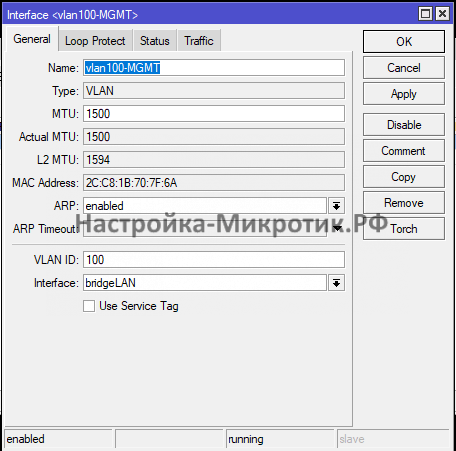

Vlan Интернета
Аналогично создается Vlan для получения Интернета

В который настраивается прямой проброс IP адреса

Аналогично делаем для остальным антенн — Vlan101-104
Для этого добавляем дополнительные профили, чтобы отличался шлюз. Получается общая конфигурация для всех LTE антенн:
/interface bridge
add name=bridgeLAN
/interface vlan
add interface=bridgeLAN name=vlan100-MGMT vlan-id=100
add interface=bridgeLAN name=vlan101-WAN-Yota vlan-id=101
add interface=bridgeLAN name=vlan102-WAN-MTS vlan-id=102
add interface=bridgeLAN name=vlan103-WAN-Beeline vlan-id=103
add interface=bridgeLAN name=vlan104-WAN-Tele2 vlan-id=104
/interface list
add name=WAN
add name=LAN
/interface lte apn
set [ find default=yes ] apn=yota.ru name=WAN1 passthrough-interface=vlan101-WAN-Yota passthrough-mac=auto passthrough-subnet-selection=p2p
add apn=mts.ru name=WAN2 passthrough-interface=vlan102-WAN-MTS passthrough-mac=auto passthrough-subnet-selection=p2p
add apn=beeline.ru name=WAN3 passthrough-interface=vlan103-WAN-Beeline passthrough-mac=auto passthrough-subnet-selection=p2p
add apn=tele2.ru name=WAN4 passthrough-interface=vlan104-WAN-Tele2 passthrough-mac=auto passthrough-subnet-selection=p2p
/interface bridge port
add bridge=bridgeLAN comment=defconf interface=ether1
add bridge=bridgeLAN comment=defconf interface=ether2
/ip neighbor discovery-settings
set discover-interface-list=LAN
/ip dhcp-client
add disabled=no interface=vlan100-MGMT
/ip dns
set allow-remote-requests=yes
/system identity
set name=Yota.LTE
/system package update
set channel=long-termОтличается только используемым профилем и названием устройства.
Настройка маршрутизатора
Настроить управление антеннами

И принять Интернет с наших антенн по Vlan
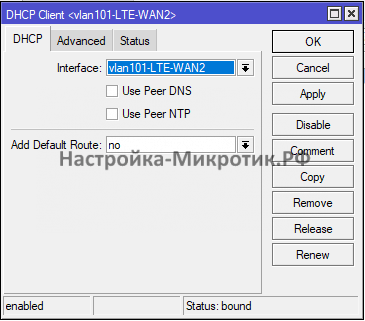
И настроить маршрутизацию:
/ip route
add comment=WAN1_!_Recursive distance=1 gateway=77.88.8.1 routing-mark=WAN1
add comment=WAN2_!_Recursive distance=1 gateway=77.88.8.2 routing-mark=WAN2
add comment=WAN1_Recursive distance=10 gateway=77.88.8.1
add comment=WAN2_Recursive distance=20 gateway=77.88.8.2
add comment=WAN1 distance=1 dst-address=77.88.8.1/32 gateway=10.177.0.3 scope=10
add comment=WAN2 distance=1 dst-address=77.88.8.2/32 gateway=10.177.0.4 scope=10Оперативность и выполнение в срок без предоплаты и бюрократии
Прозрачные цены на 2026 год | Обсудить задачу: @Engineer_MikroTik
